索尼(sony)笔记本重装系统图文教程
2015-11-13 11:49作者:xiaoxiao
索尼笔记本自推出以来,以其时尚的外观和独特的体验一直深受大家认可,虽然索尼自带一键恢复系统的功能,但有时候是不能使用的,咨询客服也很麻烦,如果我们自己学会重装系统,就方便多了,下面我们看一下索尼(sony)笔记本重装系统图文教程。
所需工具
索尼笔记本电脑、电源适配器
64位纯净版系统盘(光盘装)/U盘系统盘(已做好U盘启动64位纯净版)
索尼笔记本重装系统步骤
1、彻底关机后,按Assist键,根据提示选择进入bios,进入boot设置选项,选择光盘启动internal Optical disc 放第一行(U盘装系统把External Device放第一行)如下图,设置好后保存重启。
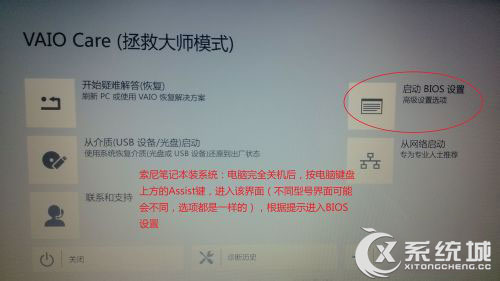
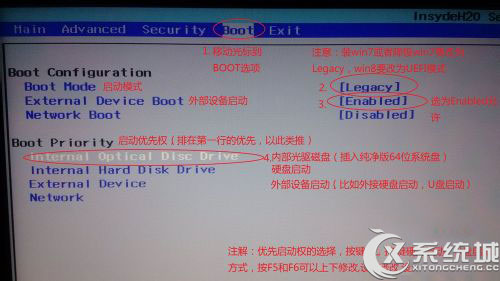
2、会从光盘进入系统(有时候会在左上角出一行英文字母,******form DVD,出现这个直接按回车键即可),然后会自动引导,如图。
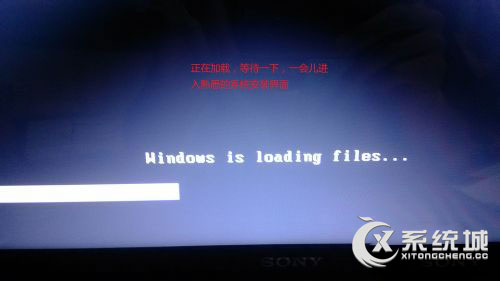

3、根据图片上的提示操作,建议系统装64位的纯净版,具体的旗舰版、企业版、家庭版,这个随便,因为32位的只能识别2.8G内存,4G或者4G以上内存的必须装64位的系统!
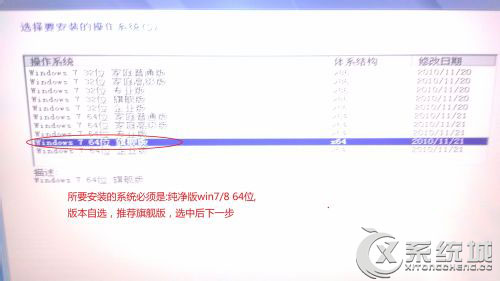
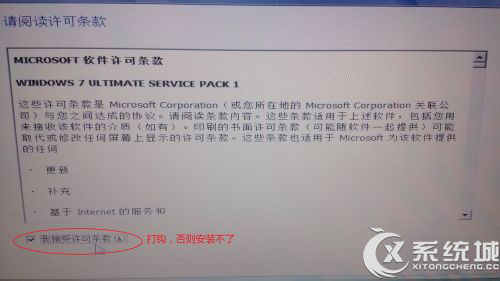

4、警告:安装新系统会把之前的系统删除,包括系统的备份,所以索尼自带的一键恢复系统将不能使用,按照图片上提示操作。安装系统大概需要20-30分钟,耐心等待即可。
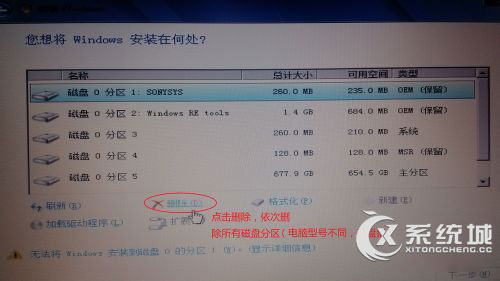




5、系统装好后,进入系统需要激活,用小马激活工具即可,激活后系统就安装完成了。
以上就是索尼(sony)笔记本重装系统图文教程,索尼自带的一键恢复功能在系统降级后是不能使用的,虽然索尼退出了电脑市场,索尼用户将继续享有售后服务。